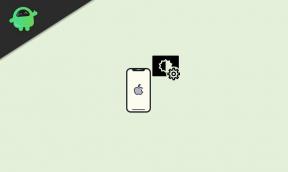Semua Jenis Masalah Tampilan di iPhone 11 dan 11 Pro
Miscellanea / / August 05, 2021
Layar adalah salah satu bagian utama pada smartphone dan jika menyangkut perangkat unggulan seperti iPhone 11 atau 11 Pro atau 11 Pro Max, maka pengguna tidak ingin berkompromi dengan apa pun. Meskipun iPhone 11 mengemas layar LCD, tetap saja ia menawarkan kontras warna yang cukup bagus, tingkat kecerahan, sudut pandang yang lebih baik daripada layar LCD lainnya. Sedangkan iPhone 11 Pro dan 11 Pro Max hadir dengan layar OLED yang memukau. Di sini kami telah membagikan panduan pemecahan masalah tentang Semua Jenis Masalah Tampilan di iPhone 11 dan 11 Pro.
Untuk alasan yang tidak menguntungkan, jika handset iPhone 11 atau iPhone 11 Pro Anda mengalami masalah terkait tampilan, maka panduan ini akan berguna untuk Anda. Di sini Anda akan menemukan beberapa langkah atau solusi yang berguna dan mudah yang dapat Anda coba pada perangkat seri iPhone 11 Anda. Sementara itu, beberapa masalah lain seperti bug perangkat lunak, aplikasi buruk pihak ketiga, malware, dll juga bisa menjadi alasan masalah tampilan.
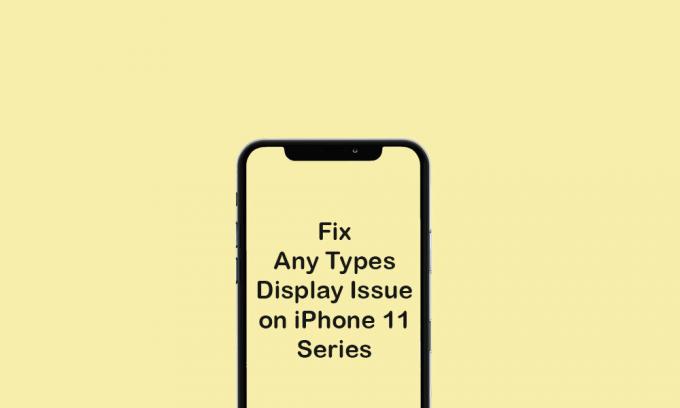
Daftar Isi
-
1 Pemecahan Masalah - Semua Jenis Masalah Tampilan di iPhone 11 dan 11 Pro
- 1.1 1. Masalah Layar Kosong iPhone 11 atau 11 Pro
- 1.2 2. iPhone 11 atau 11 Pro Terjebak di Apple Logo (Saat Booting)
- 1.3 3. iPhone 11 dan 11 Pro Terjebak Terhubung ke iTunes atau Mode Pemulihan
- 1.4 4. Tampilan iPhone 11/11 Pro Terjebak pada Mode Potret atau Lanskap
- 1.5 5. Masalah Sentuh Hantu iPhone 11 dan 11 Pro untuk memperbaiki Masalah Tampilan di iPhone 11
- 1.6 6. Layar iPhone 11 dan 11 Pro Macet Secara Acak
- 1.7 7. Layar Sentuh iPhone 11 Series Tidak Merespons
- 1.8 8. Respons Layar Sentuh Tertunda iPhone 11 Series
- 1.9 9. Masalah Kedipan Layar iPhone 11 Series
- 1.10 10. Distorsi Warna Layar iPhone 11 dan iPhone 11 Pro
Pemecahan Masalah - Semua Jenis Masalah Tampilan di iPhone 11 dan 11 Pro
Meskipun Anda baru-baru ini meningkatkan handset iPhone 11 atau 11 Pro ke versi iOS terbaru, maka Anda harus memeriksanya karena pembaruan perangkat lunak yang bermasalah atau tidak stabil juga dapat menyebabkan masalah terkait tampilan seperti hitam layar, layar berkedip, dan lainnya. Jadi, kami akan merekomendasikan Anda untuk memeriksa semua aplikasi pihak ketiga yang diinstal, kerusakan apa pun pada tampilan secara fisik, pembaruan perangkat lunak yang tertunda, dan banyak lagi.
Terkadang, pengguna menjatuhkan smartphone mereka atau cairan apa pun masuk ke perangkat. Dalam semua skenario ini, Anda akan memerlukan panduan pemecahan masalah untuk memperbaiki ponsel Anda sendiri. Jika tidak ada yang berfungsi dengan baik, sangat disarankan untuk pergi ke pusat layanan Apple.
1. Masalah Layar Kosong iPhone 11 atau 11 Pro
Jika seandainya, iPhone 11 atau 11 Pro Anda macet di layar kosong atau hitam / biru, pastikan untuk memeriksa pengurasan baterai, tingkat kecerahan, pembaruan perangkat lunak yang tertunda atau pembaruan aplikasi, dll. Karena ini adalah hal yang paling umum dan perlu untuk diperiksa terlebih dahulu sebelum mengambil kesimpulan apa pun.
Jadi, Anda bisa me-reboot handset Anda terlebih dahulu. Kemudian coba tingkatkan tingkat kecerahan dan aktifkan Kecerahan Otomatis untuk kemudahan Anda. Selanjutnya, buka App Store dan periksa pembaruan apa pun yang tertunda untuk aplikasi apa pun atau tidak. Terakhir, periksa pembaruan versi iOS di iPhone Anda, jika tersedia, cukup unduh dan instal.
2. iPhone 11 atau 11 Pro Terjebak di Apple Logo (Saat Booting)
Sayangnya, jika iPhone 11/11 Pro Anda macet di logo Apple (putih) saat boot. Anda perlu mem-boot ulang perangkat Anda ke Mode DFU melalui iTunes di PC Anda dan mencoba menginstal ulang versi iOS secara manual.
Panduan untuk Masuk dan Keluar dari Mode DFU di iPhone 11 SeriesPastikan untuk memeriksa dengan mengeluarkan kartu SIM dari perangkat Anda juga.
3. iPhone 11 dan 11 Pro Terjebak Terhubung ke iTunes atau Mode Pemulihan
Jika iPhone Anda macet di Connect to iTunes atau Recovery Mode, maka Anda harus memperbaiki masalah ini sedini mungkin. Sebagian besar pengguna memperbaiki masalah iPhone mereka dengan mode Pemulihan iTunes jika tidak ada yang berhasil dengan melakukan beberapa solusi yang mungkin. Oleh karena itu, Anda hanya perlu mengikuti Mode DFU untuk memperbaiki masalah ini. Jika Anda tidak tahu, DFU dikenal dengan Pembaruan Firmware Perangkat yang dapat memulihkan iOS di perangkat Anda.
Untuk menggunakan mode DFU, ikuti tautan di atas di bawah terjebak di panduan logo Apple.
4. Tampilan iPhone 11/11 Pro Terjebak pada Mode Potret atau Lanskap
Jika dalam kasus, iPhone Anda macet pada tampilan mode potret atau lanskap dan Anda tidak dapat mengubahnya menjadi normal lagi, pastikan untuk mem-boot ulang ponsel Anda secara paksa pada awalnya. Kemudian Anda dapat menghapus data dan pengaturan perangkat juga untuk membersihkan cache atau file sampah sementara.
Terkadang, bug sistem atau kesalahan apa pun atau aplikasi pihak ketiga mana pun dapat menyebabkan jenis masalah ini pada iPhone Anda. Jadi, pastikan untuk me-reboot perangkat Anda dan kemudian melakukan reset pabrik. Kami berharap metode ini akan memperbaiki masalah itu sepenuhnya.
5. Masalah Sentuh Hantu iPhone 11 dan 11 Pro untuk memperbaiki Masalah Tampilan di iPhone 11
Salah satu masalah utama dari ghost touch adalah pelindung layar atau pelindung kaca berkualitas murah untuk ponsel Anda. Lepaskan pelindung pada awalnya, bersihkan layar dengan kain dan kemudian gunakan perangkat Anda. Sementara itu, bug iOS atau masalah stabilitas juga bisa menjadi salah satu penyebab masalah ini.
Perlu disebutkan bahwa mengembalikan ke setelan pabrik akan memperbaiki sebagian besar masalah yang terkait dengan perangkat lunak di iPhone Anda.
6. Layar iPhone 11 dan 11 Pro Macet Secara Acak
Apakah Anda menghadapi pembekuan layar secara acak atau kelambatan atau masalah gagap pada iPhone 11 Anda, maka itu bisa jadi bug perangkat lunak atau memori internal perangkat semakin rendah. Karena pembaruan perangkat lunak buggy atau ruang penyimpanan yang rendah, iPhone Anda mungkin tidak berfungsi dengan baik dan layar sering membeku. Oleh karena itu, disarankan untuk memeriksa dan mengelola penyimpanan perangkat terlebih dahulu dengan menghapus beberapa file atau aplikasi lama atau tidak terpakai.
Selain itu, Anda perlu memperbarui semua aplikasi yang tertunda di ponsel Anda melalui App Store dan mencoba untuk memeriksa pembaruan iOS terbaru juga. Jika tersedia, cukup unduh dan instal untuk menyegarkan sistem perangkat dan aplikasi sepenuhnya. Pastikan untuk menghapus aplikasi yang berjalan di latar belakang juga. Karena terkadang aplikasi jahat pihak ketiga juga dapat terjadi kelambatan atau masalah semacam ini.
Jika belum selesai, coba lakukan reset pabrik pada ponsel Anda untuk menghapus cache sistem atau file atau aplikasi atau malware yang buruk.
7. Layar Sentuh iPhone 11 Series Tidak Merespons
Jika layar sentuh iPhone 11 atau 11 Pro Anda tidak merespons, coba boot ulang paksa perangkat Anda terlebih dahulu. Karena sebagian besar waktu, kesalahan sistem juga dapat menyebabkan masalah ini. Pastikan untuk memeriksa kerusakan sistem, aplikasi pihak ketiga yang buruk, perangkat lunak berbahaya, atau file malware apa pun juga. Perlu diingat bahwa daya baterai perangkat Anda lebih dari 50% dan tidak ada kerusakan layar fisik.
8. Respons Layar Sentuh Tertunda iPhone 11 Series
Apakah Anda mendapatkan respons sentuhan yang tertunda di iPhone 11 atau iPhone 11 Pro? Pastikan untuk memperbarui semua aplikasi yang tertunda di perangkat Anda pada awalnya. Kemudian periksa pembaruan perangkat lunak terbaru (iOS) di ponsel Anda. Selanjutnya, paksa restart handset Anda untuk memperbaiki masalah sepenuhnya.
Sebagian besar, ini dianggap sebagai kesalahan sistem atau aplikasi apa pun yang berjalan di latar belakang cukup agresif. Jadi, pastikan untuk memeriksanya juga.
9. Masalah Kedipan Layar iPhone 11 Series
Masalah layar berkedip dianggap sebagai salah satu bug sistem atau masalah tampilan fisik. Jangan menggunakan pengisi daya murah lokal apa pun untuk mengisi daya iPhone Anda karena ini juga dapat menyebabkan masalah sentuh dan masalah layar berkedip. Sementara itu, periksa tampilan perangkat dengan benar apakah itu rusak secara internal atau tidak.
Coba juga periksa pembaruan perangkat lunak (iOS) di iPhone Anda. Sementara itu, Anda dapat menghapus aplikasi pihak ketiga yang tidak digunakan dari perangkat Anda untuk memeriksa apakah masalah telah diselesaikan atau belum.
10. Distorsi Warna Layar iPhone 11 dan iPhone 11 Pro
Jika layar seri iPhone 11 Anda memiliki distorsi warna atau masalah warna yang kacau, Anda juga bisa periksa tingkat kontras dan kecerahan layar atau periksa apakah layar rusak sebagian atau tidak. Pastikan untuk me-reboot perangkat Anda juga untuk memperbaiki masalah itu.
Anda juga dapat mencoba meningkatkan versi iOS Anda ke yang terbaru, jika tersedia. Demikian pula, Anda juga dapat meningkatkan semua aplikasi yang tertunda di perangkat Anda. Selain itu, Anda dapat melakukan reset pabrik pada seri iPhone 11 Anda untuk memperbaiki masalah warna yang kacau. Jika tidak ada yang terjadi setelah mencoba beberapa langkah, sangat disarankan untuk mengunjungi pusat layanan resmi Apple untuk bantuan lebih lanjut.
Selesai, teman-teman. Kami harap panduan ini bermanfaat bagi Anda. Untuk pertanyaan apa pun, beri tahu kami di komentar di bawah.